목차

아이폰의 기본 캘린더에 네이버 캘린더 연동하기.
아이폰의 기본캘린더는 한국에서 사용하는 음력에 대한 대응이 안 좋고 이미 사용하고 있는 네이버 혹은 구글 캘린더가 있다면 아이폰에 일일이 일정을 입력한다는 것은 여간 불편한 일이 아니죠.
그래서 이미 사용하고 있는 캘린더를 아이폰에 연동하는 법을 알아보도록 하겠습니다.
연동하는 방법의 순서는 아래와 같습니다.
1. 네이버 2단계 인증 설정
2. 아이폰 캘린더에서 네이버캘린더연동 설정.
3. 캘린더 연동 확인.
1. 네이버 2단계 인증 설정
아웃룩, 휴대전화의 기본 메일앱, 캘린더앱등 일부 애플리케이션에서는 2단계 인증을 지원하지 않습니다. 이경우 2단계 인증의 전용 비밀번호를 사용하여 로그인할 수 있도록 서비스를 제공하고 있습니다.
이제 2단계 인증 비밀번호를 설정하는 방법에 대해 살펴보겠습니다.

네이버에 로그인하셔서 설정창으로 들어갑니다.
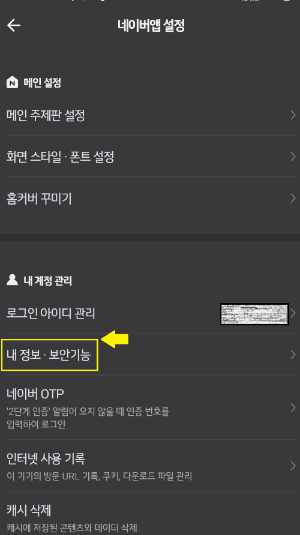
내 계정관리의 하위 항목 중 내 정보, 보안기능으로 이동합니다.

보안설정에서 2단계 인증의 '설정' 부분으로 들어갑니다. 이미 설정이 되어 있는 분들은 '관리'라는 버튼이 보이실 겁니다. 그렇게 되어 있으신 분들은 '관리'로 들어갑니다.

네이버 로그인 비밀번호를 한번 더 입력하고 '확인'을 눌러줍니다.

2단계 인증을 받을 기기를 선택합니다. 메인으로 사용하는 기기로 설정하시면 됩니다. 저는 제 메인 스마트폰으로 설정했습니다.

이제 2단계 인증 로그인 고유 비밀번호 설정 부분입니다. 애플리케이션 비밀번호 설정하기로 들어갑니다.

애플리케이션 비밀번호 설정부분에서 종류선택을 '아이폰'으로 해줍니다.
처음에는 아웃룩으로 설정했었는데 나중에 다시 '아이폰'으로 설정했습니다. 그 이유는 후에 아이폰에서 네이버 캘린더연동 부분에서 다시 살펴보도록 하겠습니다. 이제 2번의 비밀번호 생성을 눌러 비밀번호를 만드시고 지금 만드신 이 비밀번호를 적어두시거나 비밀번호가 생성된 창을 닫지 마시고 그대로 두세요.
네이버 쪽에서 해야 할 일들은 다 끝났습니다. 축하드립니다.
이제 아이폰을 열어서 네이버캘린더와 연결하겠습니다.
2. 아이폰 캘린더에서 네이버캘린더연동 설정.
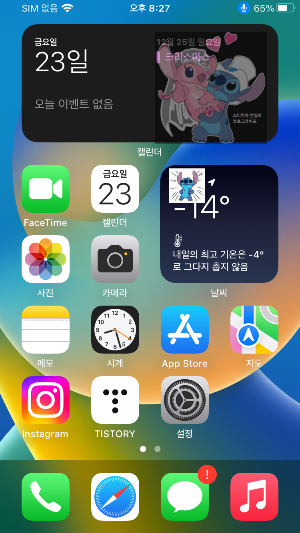
아이폰에서 설정으로 들어갑니다.
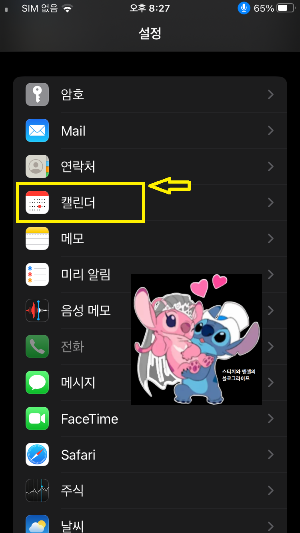
아이폰설정에서 캘린더로 이동합니다.
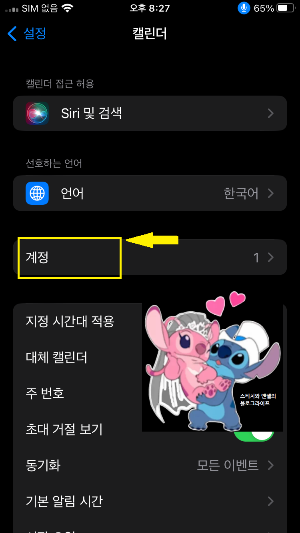
캘린더의 하위 메뉴 중 '계정'항목으로 이동합니다.
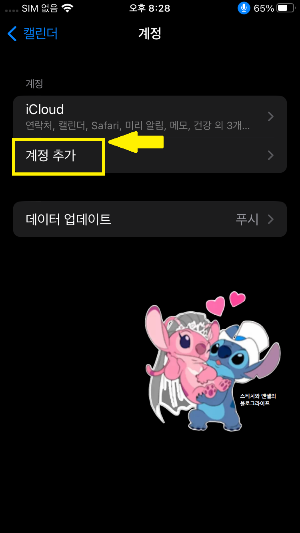
'계정추가' 항목으로 이동합니다.
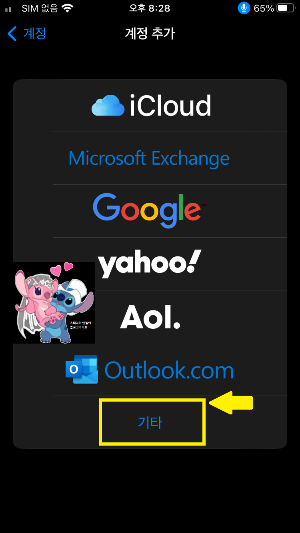
네이버 캘린더는 메뉴에 안 보이네요. '기타'항목으로 이동합니다.
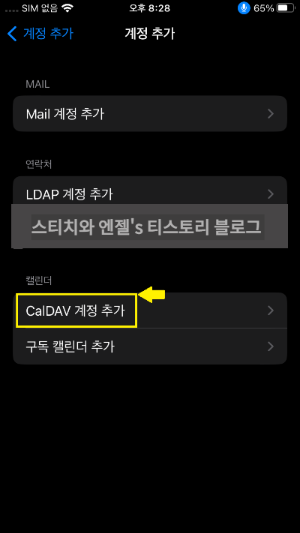
CalDAV계정 추가로 이동합니다.
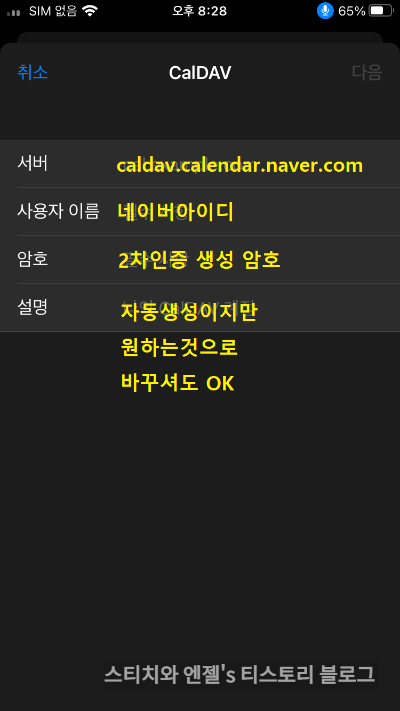
이 부분부터는 중요하기 때문에 사진 크기를 좀 키우도록 하겠습니다.
'서버'항목에 'caldav.calendar.naver.com'을
'사용자이름'에 '네이버아이디'를
'암호'에 '네이버 2차인증 설정 시 생성했던 고유비밀번호'를 입력합니다. 네이버 계정 비밀번호가 아닙니다. 아까 창을 닫지 말고 열어두라고 했던 부분의 새로 생성한 비밀번호입니다.
아래 그림부분에서 생성한 비밀번호입니다.

설명 부분은 그냥 두시 거나 나중에 알아채기 쉬운 설명으로 바꿔주셔도 괜찮습니다.
3. 캘린더 연동 확인.
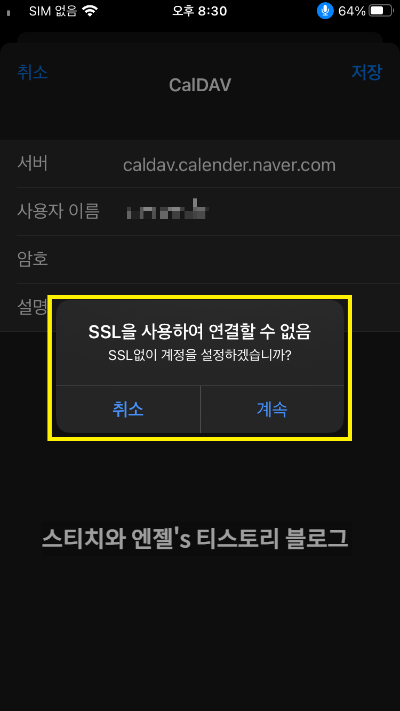
이제 모든걸 입력하고 나면 알아서 연결을 시작하는데 이런 화면이 뜨시는 분들도 계실 겁니다.
저도 이런저런 정보를 가지고 처음설정할때 이런 화면이 떴는데요. 네이버 2단계 인증설정 부분에서 종류를 아이폰으로 설정하지 않고 다른 것으로 설정하면 이렇게 되는듯합니다. 아이폰으로 다시 설정하고 진행했더니 잘 연결되더라고요.
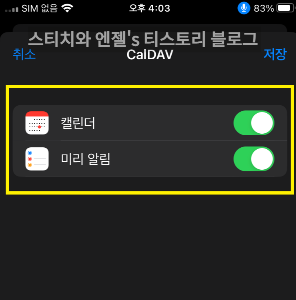
연결이 정상적으로 완료되면 위와 같은 설정창이 뜨게 됩니다.
저의 깡통 아이폰에 네이버 캘린더를 연동해보면서 그에 대한 방법을 알아보았습니다.
다른 캘린더는 아직 해보지 않았는데요. 아마 같은 방법으로 진행되지 않을까 싶네요.
조만간 도전해보고 다시 포스팅하도록 하겠습니다.
애플 무능력자의 아이폰에서 맥북까지의 도전 여행기의 여섯 번째 걸음을 함께 해주셔서 감사합니다.
See you again very soon. Thanks.
'테크,Technology > 애플,Apple' 카테고리의 다른 글
| 아이폰 iPhone 15 USB-C타입 문제는 전송속도, 공개일자, 울트라 (0) | 2023.02.16 |
|---|---|
| 애플 맥북 터치센서 글라스(유리) 키보드 특허등록 (0) | 2022.12.29 |
| 진짜 맥북 안사본 애플무식자의 맥북도전기 M1, M2 칩셋이뭐지? (0) | 2022.12.23 |
| 아이폰,iPhone 편리한 기능 (1) - '뒷면 탭' 기능 (0) | 2022.12.15 |
| Apple iTunes를 설치해서 사용해보자. (0) | 2022.12.14 |


댓글